Nintendo Switch'te Spotify Müzik Nasıl Oynanır
Spotify topluluk sayfasında Nintendo Switch için Spotify konusuna yanıt verdiğinden, Spotify bir Nintendo Switch Spotify Uygulaması yayınlamayı planlamıyor gibi görünüyor.
"Merhaba millet, Spotify çalışanları burada.
Her zaman platformlar arasında Spotify deneyimini geliştirmek için çalışıyoruz, ancak şu anda paylaşacak başka bilgimiz yok.
Ayrıca, genellikle entegrasyonları duyurmadığımızı da belirtmek gerekir
.
üçüncü şahıslara şimdiden.
Fikirlerinizi paylaşmaya devam ettiğiniz için teşekkürler."
Oyun oynarken Spotify şarkılarını dinlemek isteyen Nintendo Switch kullanıcıları hayal kırıklığına uğrayabilir, ancak burada size Nintendo Switch üzerinde Spotify müzik çalmanın kolay bir yolunu göstereceğiz.
Nintendo 3DS Sound'u kullanarak bir SD kartta depolanan müzikleri dinleyebilirsiniz. Aşağıdaki müzik formatları çalınabilir:
- .m4a, .mp4 ve .3gp uzantılı AAC dosyaları
- .mp3 uzantılı MP3 dosyaları, 16kbps - 320kbps bit hızları ve 32kHz - 48kHz örnekleme frekansları
Spotify müziğini mp3 veya m4a formatına indirebilirseniz, bunları SD karta aktarabilir ve ardından Nintendo Switch'inizde keyfini çıkarabilirsiniz. Burada size Mac ve Windows'unuzda Spotify müziğini mp3 veya m4a'ya nasıl indireceğinizi göstereceğiz.
Ondesoft Spotify Converter , Spotify şarkılarını ve albümlerini ücretsiz veya premium hesapla mp3, m4a, wav ve flac olarak indirmenize izin veren profesyonel bir Spotify müzik indiricisidir . Spotify şarkılarını 320 kbps'ye kadar %100 orijinal kalitede indirir. Tüm meta verileri koruyacaktır. Ondesoft Spotify Converter, hem Mac hem de Windows'ta mevcuttur. Spotify müziğini indirmenize gerek yok, dönüştürmek istediğiniz şarkıları/albümleri/çalma listelerini sürükleyip bırakmanız yeterli. Böylece Spotify ücretsiz hesabıyla bile Spotify'ı mp3'e dönüştürmek için kullanabilirsiniz .
Aşağıdaki adımları izleyin ve Ondesoft Spotify Converter ile Spotify müziğini mp3'e nasıl indireceğinizi öğrenin.
1. Ondesoft Spotify Converter'ı çalıştırınOndesoft Spotify Converter'ı Mac veya Windows'ta indirin, kurun ve çalıştırın. Spotify otomatik olarak başlatılacaktır.

2. İndirilecek Spotify şarkılarını, albümlerini veya çalma listelerini seçin
Parçaları, çalma listelerini veya albümleri Spotify uygulamasından doğrudan arayüze sürükleyip bırakın. Veya "Dosya Ekle"yi tıklayın, şarkının, albümün veya çalma listesinin bağlantısını kopyalayıp alt alana yapıştırın ve ardından + simgesine tıklayın. Bağlantıyı kopyalamak için çalma listesine, albüme veya şarkıya sağ tıklayın ve "Paylaş" - Çalma Listesini (veya Albüm/Şarkı) Bağlantısını Kopyala'yı seçin.

Çalma listesindeki veya albümlerdeki tüm şarkılar varsayılan olarak kontrol edilecektir. Dönüştürmek istemediğiniz parçaların işaretini kaldırmakta özgürsünüz. Ardından, işaretli tüm şarkıları içe aktarmak için Ekle'yi tıklayın.
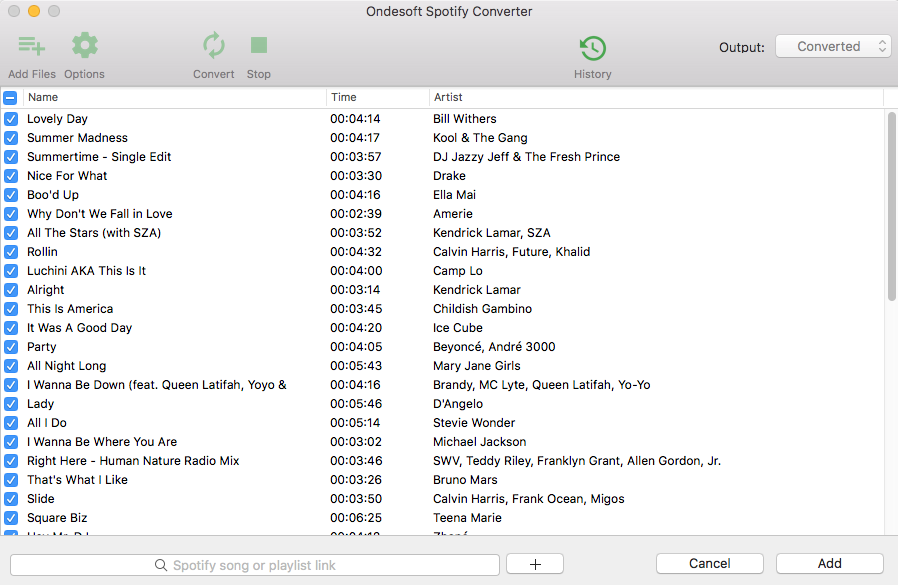
3. Çıktı biçimini seçin (isteğe bağlı)
Varsayılan çıktı formatı MP3'tür. Spotify'ı MP3'e dönüştürmenin yanı sıra, Spotify Music'i M4A, WAV, FLAC, OGG, AIFF'ye dönüştürmeyi de destekler. Çıktı biçimini, SampleRate veya BitRate'i ihtiyaçlarınıza göre değiştirmek için Seçenek - Gelişmiş'e tıklayın. İsterseniz çıktı klasörünü değiştirmek için Seçenek - Genel'e tıklayın.

4. Dönüştür düğmesini tıklayın
Çıkış ayarlarını değiştirmeniz gerekmiyorsa, bu adıma atlayın. Spotify'ı MP3'e dönüştürmeye başlamak için Dönüştür düğmesini tıklayın.

Dönüştürmeden sonra, DRM'siz Spotify şarkılarını, albümlerini veya MP3 formatındaki çalma listelerini hızlı bir şekilde bulmak için aşağıdaki klasör simgesine tıklayın. Daha sonra bunları usb sürücüye veya mp3'ü destekleyen herhangi bir medya oynatıcıya aktarabilirsiniz.

5. MP3 şarkılarını SD karta aktarın.
6. Nintendo Switch'te Spotify müziği çalın
- HOME Menüsünde Nintendo 3DS Sound simgesini seçin ve Aç'a dokunun .
- Alt ekranda istediğiniz müzik klasörüne dokunun.
- Aç öğesine dokunun ve ardından müzik dosyaları veya klasörleri arasında gezinmek için kalemi kullanın.
- Bir müzik dosyası seçin ve oynatmaya başlamak için Oynat'a dokunun .
Video Eğitimi: Ondesoft Spotify Music Converter ile Spotify'ı MP3'e Dönüştürün
Kenar çubuğu
İlgili Makaleler
- Spotify Apple Watch uygulaması Resmi olarak yayınlandı
- En İyi 3 Spotify'dan MP3'e Dönüştürücü
- iMovie'ye Spotify müziği nasıl eklenir
- Spotify çalma listelerini CD'ye nasıl yazılır
- Apple Music'ten MP3'e Dönüştürücü
- Spotify'dan zil sesleri yapın
- En iyi 5 Spotify müzik indiricisi
- Drake Views'u MP3'e İndirin
- Elon Musk'ın Don't Doubt Ur Vibe şarkısını mp3 olarak indir
- Spotify çevrimdışı müzikleri nerede saklar?
- Spotify müziğini Fitbit Versa'da ücretsiz veya premium hesapla çalın
- Yüksek kaliteli müzik nasıl ücretsiz indirilir?
- Spotify'dan ücretsiz olarak Witcher'ınıza Para Atın mp3 olarak indirin
- Antrenman müziğini MP3'e ücretsiz indir
- Spotify'dan en iyi 100 rahatlatıcı şarkıyı ücretsiz indir
- Yolculuk şarkıları nasıl ücretsiz indirilir?
- Spotify çalma listesinin kapak resmi nasıl değiştirilir?
- Videoya Spotify Müzik Nasıl Eklenir?
- Spotify ülkenizi nasıl değiştirirsiniz?
- Star Wars çalma listelerini mp3 olarak nasıl ücretsiz indirebilirim?
- Spotify Soundtrack'i Ride çalma listenizi mp3'e indirin
- Spotify Podcast'lerini MP3'e Ücretsiz İndirin
- Spotify şarkısını iPhone alarmı olarak nasıl ayarlayabilirim?
- Spotify Podcast'lerini MP3'e Ücretsiz İndirin
- Spotify çalma listesi nasıl indirilir
- İOS'ta ücretsiz Spotify premium nasıl edinilir
Ondesoft İpuçları
Daha fazla >>- Spotify Premium'u Ücretsiz Alın
- Apple Watch'ta Spotify oynayın
- Spotify'ı MP3'e Dönüştür
- Spotify Görselleştirici
- Spotify Çalma Listesi indiricisi
- TV'de iTunes filmleri
- iTunes DRM Kaldırma
- Samsung TV'de Spotify Müzik Çalın
- Spotify uyumlu MP3 çalar
- Google Home'da sesli
- DRM'yi Sesli Sesli Kitaplardan Kaldırın
- Audible'ı MP3'e Dönüştür
- En İyi DRM Ses Dönüştürücü İncelemesi
- Ücretsiz İndir Drake More Life
- iOS'a Spotify++ yükleyin






